Как да се възстанови Outlook файлове - ремонт и обслужване
Въведете името на файла и пътя в "името на файла".
Името на повреден файл и пътя към него се съдържа в съобщението за грешка, която е предизвикала операция за възстановяване:
"Не може да разгънете папката. Не можем да отворим набор от папки. грешки, открити в файл на диск: \ Documents и Settings \ потребител \ Local Settings \ Application Data \ Microsoft Outlook \ Outlook.ost. Затворете всички работещи приложения с електронна поща, а след това използвайте папката на програмата за възстановяване на "Входящи".
Кликнете върху "Настройки", за да се промени "Промяна протокол" или "допълни" параметри за регистриране по време на сканирането и вземете флага на терена, за да запазите лог файл в същата папка, където е записан .pst файла.
Щракнете върху "Старт", за да извърши операция на сканиране.
Изтегляне на вашия компютър Recuva дистрибуция на специализирани приложения от официалния сайт. Програмата е безплатна и свободно достъпни в Интернет. Стартирайте изпълнима програма чрез двукратно щракване върху елемента и изберете "българското" в прозореца, който се отваря, изберете език. Recuva потвърдете инсталацията, като кликнете върху бутона "Напред", в основния екран на съветника, и съм съгласен с условията на лицензионното споразумение, като кликнете върху "I Agree" в следващия диалогов прозорец. Използвайте квадратчетата за всички линии на новите господари на прозореца и да запазите промените, като кликнете върху бутона "Install". Изчакайте, докато процесът не завърши.
Поставете отметка в квадратчето в реда спаси изгубеното информацията в следващия съветника за възстановяване - не е точно известно - картата с памет - в папката "Моите документи" - в коша - в този meste.Pri избора последната опция, натиснете бутона "Browse" укажете пълния път до запазването на липсващите данни. Уверете се, че посочените данни чрез натискане на бутона "Напред", както и в съветника, като кликнете върху "Старт" в последния диалогов прозорец.
Изчакайте, докато завърши процеса на сканиране на твърдия диск и на външния вид на стоките файлове намерени. Изберете желаните от тях и натиснете бутона "Restore" бутона в долния десен ъгъл на прозореца на програмата.
- Recuva - извличане на информация
- възстановяване преносим твърд диск
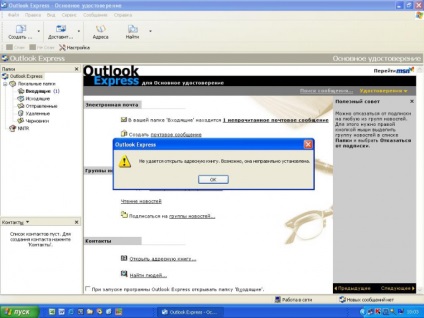
Свързани статии
